- Pagina principale >
- Come guardare la TV >
- Visualizzazione di un’immagine nell’immagine (PIP)
Visualizzazione di un’immagine nell’immagine (PIP)
Introduzione
Si possono guardare simultaneamente due immagini (principale e subordinata). L’immagine principale può essere visualizzata a schermo intero, mentre l’immagine secondaria può essere visualizzata in una finestra inserita (es. ingresso HDMI (formato PC) e programma TV).
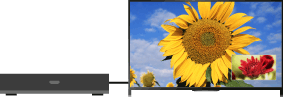
Passaggi
Premere il pulsante OPTIONS, quindi selezionare [Immagine doppia].
Se la sorgente visualizzata non corrisponde a un PC, selezionare [PIP].
Premere i pulsanti
 /
/ per cambiare l’uscita audio tra le due immagini.
per cambiare l’uscita audio tra le due immagini.
(Durante l’uso del Telecomando touchpad, effettuare uno scorrimento a sinistra/destra per cambiare l’uscita audio.)
Per uscire dalla modalità PIP, premere il pulsante RETURN.
Per spostare la finestra inserita
Premere i pulsanti ![]() /
/![]() .
.
(Durante l’uso del Telecomando touchpad, effettuare uno scorrimento in alto/in basso.)
Combinazioni disponibili di due immagini
- Quando la sorgente dell’immagine principale è un programma digitale, la sorgente dell’immagine subordinata può essere:
- - Ingresso video
- - Ingresso Component
- - Ingresso HDMI (formato video)
- Quando la sorgente dell’immagine principale è un programma analogico, la sorgente dell’immagine subordinata può essere:
- - Ingresso HDMI (formato video)
- Quando la sorgente dell’immagine principale è un ingresso video, la sorgente dell’immagine subordinata può essere:
- - Programma digitale
- - Ingresso HDMI (formato video)
- Quando la sorgente dell’immagine principale è un ingresso component, la sorgente dell’immagine subordinata può essere:
- - Programma digitale
- Quando la sorgente dell’immagine principale è un ingresso HDMI (formato video o formato PC), la sorgente dell’immagine subordinata può essere:
- - Programma digitale
- - Programma analogico
- - Ingresso video
Note
- Se due immagini con differenti segnali di frequenza verticale (ad esempio, un’immagine a tutto schermo con 24p e un’immagine in una finestra secondaria con 60i) sono visualizzate simultaneamente, l’immagine nella finestra secondaria potrebbe perdere il movimento fluido.
- Se [Motionflow] è impostato su un’opzione diversa da [Moto]/[No], l’immagine nella finestra secondaria potrebbe perdere il movimento fluido. (Per modelli compatibili con [Motionflow]). Per compensare, selezionare [No]. Premere il pulsante OPTIONS, quindi selezionare [Immagine] → [Motionflow] → [No].

